多种设备连接方案对比
远程控制是我们办公工作、编程开发时常用的功能
小到让同学同事帮忙操作一下电脑,大到服务器运维,都可能使用远程控制
目前连接并控制主机主要有以下方案

(CSDN 的编辑器真的是相当的垃圾,以至于我要自己做一张图)
SSH 适合编写程序、管理文件,操作可繁可简,网上有很多教程,以后有时间细讲。
ToDesk、向日葵的方案非常简单,虽然都支持 Linux,但都不支持 Arm 架构 CPU,且不支持局域网连接。
NoMechine 支持 ArmV7 ArmV8,但有些设备的兼容性并不好,算作备选方案。
RDP 方案非常牛逼,可惜帧率锁在 30/60 帧,而且很久没更新了,全怪巨硬砍刀部。不过仍然作为局域网推荐方案,Linux 上 Ubuntu 22.04 原生支持。
本文的重点也就是如何配置 VNC,唯一缺点就是不能跟RDP远程桌面直接便捷的复制粘贴文件,考虑到很多文章都比较早了,使用的桌面系统也比较古老,本文正好做一些更新。
VNC 的基本架构
为了方便理解,我画了一张图
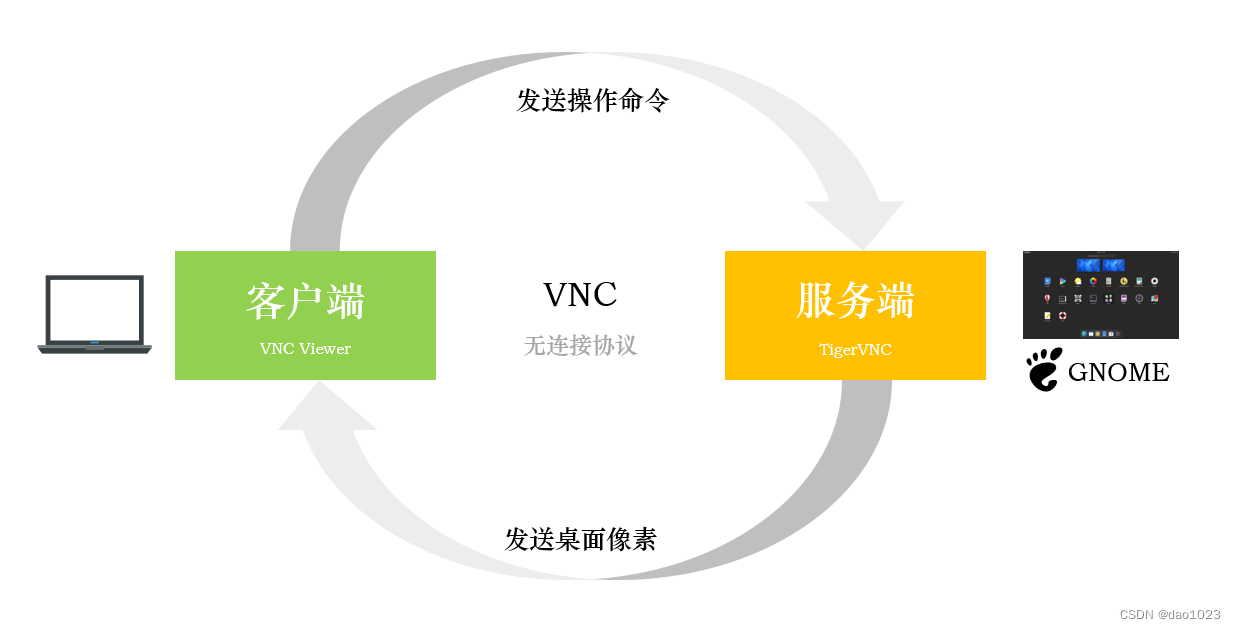
一图胜千言,我们需要准备的有
VNC 服务端
VNC 服务端我们采用 TightVNC(不是 TigerVNC 哦)
如果是 Ubuntu 系统和 APT 包管理,可使用以下命令安装
sudo apt install tightvncserver
然后输入进行初始化
vncserver
你会被提示输入一个密码,这个密码将被用于访问 VNC 会话。还可能会询问一个只读密码,通常我们不需要,除非你想提供只读访问。
初始化后会启动一个 VNC 实例,可以使用以下命令停止
vncserver -kill :1
需要启动时再启动即可
vncserver
VNC 桌面配置
前方大坑,大家按需配置,推荐去网上搜别人的案例
# 第一次配置可能要 chmod 一下
chmod +x ~/.vnc/xstartup
# 使用你喜欢的编辑器修改 VNC 桌面的配置文件
vim ~/.vnc/xstartup
比如我的是
#!/bin/sh
export XKL_XMODMAP_DISABLE=1
unset SESSION_MANAGER
unset DBUS_SESSION_BUS_ADDRESS
gnome-panel &
gnmoe-settings-daemon &
metacity &
nautilus &
terminator &
我还安装了 terminator 终端
配置完之后运行 VNC Server
vncserver
VNC 客户端
Real VNC Viewer 下载地址 Download VNC Viewer
Windows 上 New Connection 即可
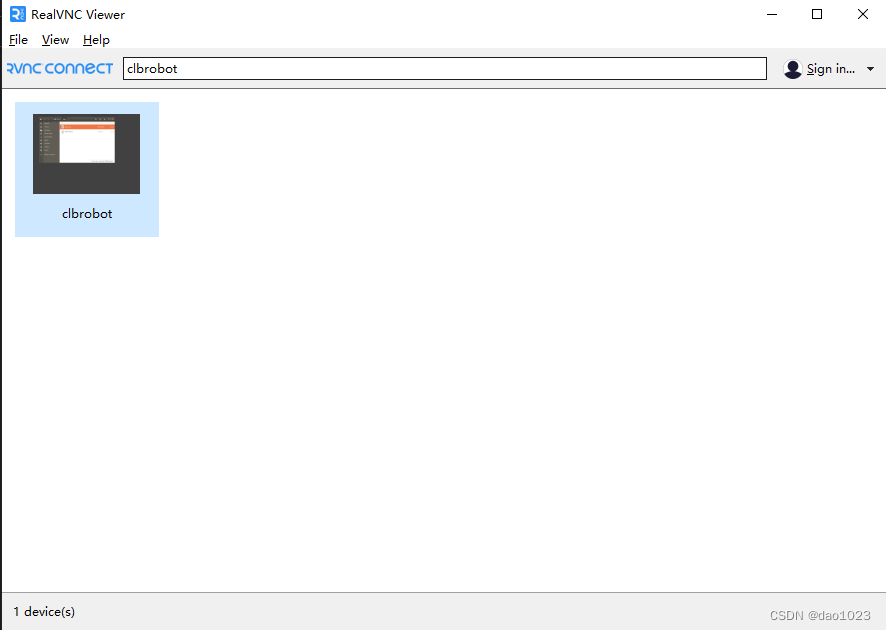
修改 Properties 以方便连接
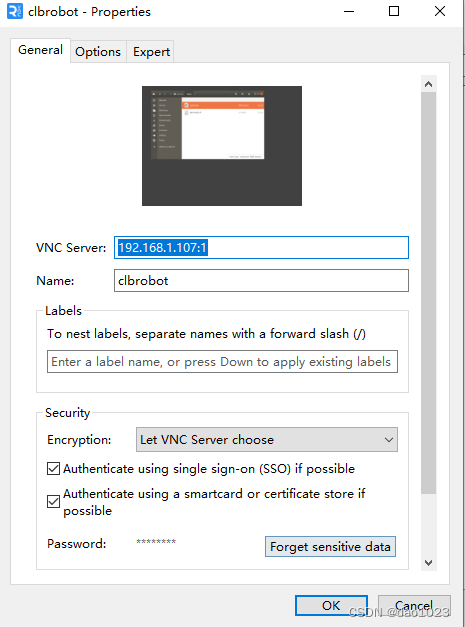
VNC Server 要设置完整,包含 IP + 桌面号,不要只写了 IP
VNC 可以启动多个桌面,图中为桌面 1
Name 是系统的登录用户
连接后应该会显示出界面了
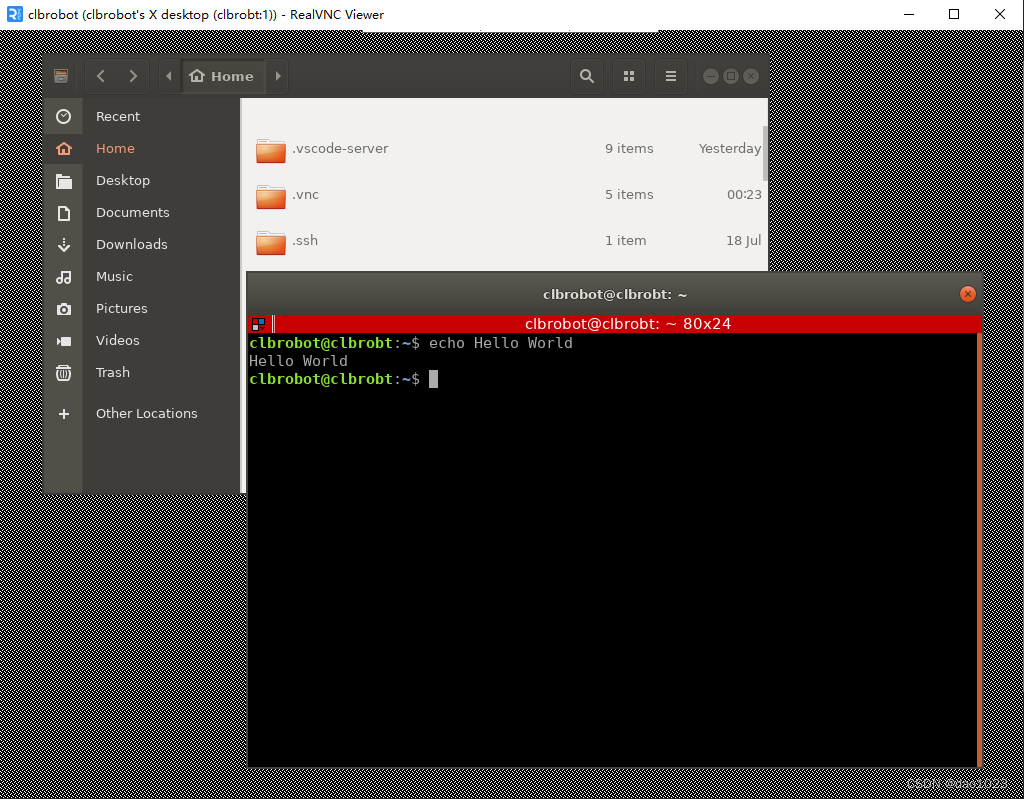
更多的桌面配置可以由大伙按需添加,但都用 VNC 了,恐怕很多设备的性能也就那样,也不需要配多花里胡哨的了。
更建议的方案还是 ToDesk、RDP 来连接。
推荐本站淘宝优惠价购买喜欢的宝贝:

本文链接:https://hqyman.cn/post/7064.html 非本站原创文章欢迎转载,原创文章需保留本站地址!
打赏

微信支付宝扫一扫,打赏作者吧~
休息一下~~
 HQY 一个和谐有爱的空间
HQY 一个和谐有爱的空间